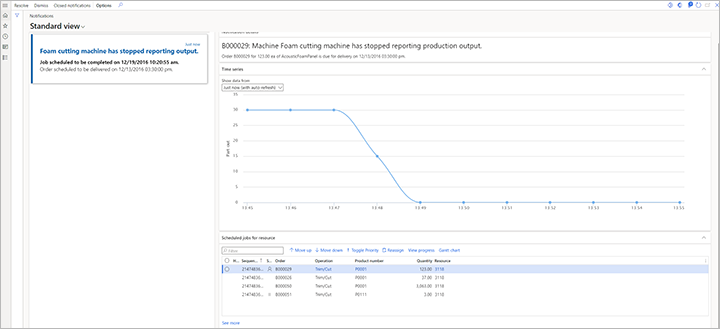Scenarie for maskinstatus (forhåndsversion)
[Denne artikel er dokumentation til en foreløbig version og er med forbehold for ændringer.]
Scenariet for maskinstatus, hvilket giver dig mulighed for at bruge data til at overvåge tilgængeligheden af udstyr. Hvis du konfigurerer en fil, der sender et signal, når et produktionsjob på en maskinressource resulterer i output, men der ikke modtages et signal inden for et bestemt interval, vises der en besked på supervisorens dashboard.
Scenarioafhængigheder
Scenariet maskinstatus har følgende afhængigheder:
- En besked kan kun udløses, hvis et produktionsjob kører på en tilknyttet maskine.
- Der skal sendes et signal, der repræsenterer et part-out-signal til IoT-hub.
Forberede demodata til scenariet til maskinstatus
Hvis du vil bruge et demosystem til at teste scenariet til maskinstatus, skal du bruge et system, hvor demodataene er installeret, vælge den juridiske enhed USMF (firma) og forberede de yderligere demodata som beskrevet i dette afsnit. Hvis du bruger dine egne sensorer og data, kan du springe dette afsnit over.
Oprette en sensorsimulator
Hvis du vil prøve dette scenario uden at bruge en fysisk opsætning, kan du konfigurere en opsætning til generering af de påkrævede signaler. Du kan finde flere oplysninger i Konfigurere en simuleret sensor til test.
Kontroller, at ressource 3118 bruges til produktet P0111
En produktionsordre planlægges og frigives. Derfor frigives et produktionsjob til ressource 3118 (Foam-skæringsmaskine). Følg disse trin for at kontrollere, at ressource 3118 bruges til produkt P0111 i dine demodata.
- Gå til Administration af produktoplysninger > Produkter > Frigivne produkter.
- Fing, og vælg det produkt, hvor feltet Varenummer er angivet til P0111.
- Gå til handlingsruden, og vælg Route i gruppen Vis under fanen Designer.
- På siden Rute under fanen Oversigt nederst på siden skal du vælge den linje, hvor feltet Oper. No. er indstillet til 30.
- Under fanen Ressourcekrav nederst på siden skal du kontrollere, at ressource 3118 (Foam-udskæringsmaskine) til ressourcer er knyttet til operationen.
Opret og udgiv en produktionsordre for et projekt P0111
Følg disse trin for at oprette og frigive en produktionsordre på produkt P0111.
Gå til Produktionsstyring > Produktionsordrer > Alle produktionsordrer.
Vælg Ny batchordre i handlingsruden på siden Alle produktionsordrer.
I dialogboksen Opret batch skal du angive følgende værdier:
- Varenummer:P0111
- Antal:10
Vælg Opret for at oprette produktionsordren og vende tilbage til siden Alle produktionsordrer.
Brug feltet Filter til at søge efter produktionsordrer, hvor feltet Varenummer er angivet til P0111. Find, og vælg derefter den produktionsordre, du lige har oprettet.
I handlingsruden under fanen Produktionsordre skal du i gruppen Proces vælge Estimer.
Vælg OK for at køre beregningen i dialogboksen Estimer.
I handlingsruden under fanen Produktionsordre skal du i gruppen Proces vælge Udgiv.
Notér nummeret på den batchordre, du lige har oprettet, i dialogboksen Frigivelse.
Vælg OK for at udgive ordren.
Konfigurere grænsefladen til produktionsudførelse
Du vil bruge brugergrænsefladen til produktionsudførelse til at starte det job, der er planlagt og frigivet til varenummer P0111 i det foregående afsnit. Følg disse trin for at konfigurere grænsefladen til produktionsudførelse.
- Gå til Produktionsstyring > Produktionsudførelse > Kørsel af produktionsudstyr.
- Hvis du ikke tidligere har konfigureret brugergrænsefladen, vises en logonside. Angiv dine legitimationsoplysninger.
- Vælg Konfigurer på velkomstsiden for at åbne guiden Konfigurer enhed.
- Vælg standardkonfiguration - Trin 1 - Vælg konfiguration-siden skal du vælge Standard-konfiguration.
- Vælg Næste.
- På konfigurationsenhed – trin 2 – Definer siden med produktionsområder, og angiv feltet Ressource til 3118.
- Vælg OK.
Aktiver søgeindstilling i grænsefladen til kørsel af produktion
Hvis du vil gøre det lettere at finde produktionsjobbet for den produktionsordre, der blev frigivet tidligere, skal du udføre følgende trin for at aktivere søgeindstillingen i brugergrænsefladen for produktionsudførelse.
- Gå til Produktionsstyring > Opsætning > Produktionsudførelse > Konfigurer kørsel af produktionsudstyr.
- Vælg Standard-konfiguration.
- Vælg Rediger i handlingsruden.
- I oversigtspanelet Generelt skal du angive indstillingen Aktiver søgning til Ja.
- Luk siden.
Start det første job i batchordren
Benyt følgende fremgangsmåde for at starte det job, der er planlagt for ressource 3118.
- Gå til Produktionsstyring > Produktionsudførelse > Kørsel af produktionsudstyr.
- I feltet Badge-id skal du angive 123. Vælg derefter Log på.
- Hvis du bliver bedt om at angive en fraværsårsagen, skal du vælge et af kortene til fravær og derefter vælge OK.
- Angiv det batchordrenummer, du tidligere har notat om, i feltet Søg. Vælg derefter nøglen Retur.
- Markér salgsordren, og vælg derefter Start job.
- Vælg Start i dialogboksen Start job.
Konfigurer statusscenarie for maskinen
Hvis du vil konfigurere maskinstatus-scenariet i Supply Chain Management, skal følge disse trin.
Gå til Produktionsstyring > Konfiguration > Sensordataintelligens > Scenarier.
I scenariefeltet Maskinstatus skal du vælge Konfigurer for at åbne installationsguiden for dette scenario.
Vælg Ny på siden Sensorer for at føje en sensor til gitteret. Angiv følgende felter:
- Sensor-id – angiv id for den bruger, du bruger. (Hvis du bruger Raspberry PI Azure IoT Online Simulator og har konfigureret den som beskrevet i Angiv simuleret sensor til test, skal du angive MachineStatus.)
- Sensor-beskrivelse – Indtast en detaljeret beskrivelse af sensoren.
Gentag forrige trin for hvert ekstra sensor, du skal tilføje nu. Du kan altid vende tilbage og tilføje flere oplysninger.
Vælg Næste.
På siden Tilknytning af forretningspost i afsnittet Sensorer skal du vælge posten for en af de sensorer, du lige har tilføjet.
Vælg Ny i sektionen Tilknytning af forretningspost for at føje en række til gitteret.
I den nye række skal du indstille feltet Forretningspost til den ressource, du bruger den valgte ressource til at overvåge. (Hvis du bruger de demodata, du oprettede tidligere i denne artikel, skal du angive feltet 3118, Foam-skæremaskine.)
Vælg Næste.
På siden Tærskel for maskinstatus skal du angive , hvor lang tid efter det sidste part-out-signal systemet skal sende en besked om maskinstatus. Der er to måder at definere tærsklen på:
- Standardtærskel (minutter) – Angiv dette felt for at definere standardtærsklen. Værdien anvendes derefter på alle ressourcer, hvor grænsen for bestemmelse af, at en maskine ikke svarer (minutter), er angivet til to minutter eller mindre. Minimumværdien er 2 (minutter).
- Tærskelværdi for at bestemme, at maskinen ikke svarer (minutter) – For hver ressource i gitteret, som du ikke skal bruge standardgrænseværdi for, skal du angive en ændringsværdi i dette felt. Ressourcer, der er angivet til at bruge en grænse på to minutter eller mindre, bruger i stedet indstillingen Standardgrænseværdi (minutter).
Bemærk!
Du vil typisk bruge et part-out-signal til at overvåge maskinstatus. Du skal derfor kontrollere, at grænsen for hver maskinressource er længere, end maskinen kræver, før de enkelte dele produceres.
Vælg Næste.
På siden Aktivér sensorer i gitteret skal du vælge den sensor, du har tilføjet, og derefter vælge Aktivér. For hvert aktiveret område i gitteret vises en markering i kolonnen Aktiv.
Vælg Udfør.
Arbejde med statusscenarie for maskinen
Når du har installeret din egen leverandør og konfigureret scenariet, kan du få vist hændelser med maskinstatus i Supply Chain Management. Dette afsnit indeholder en beskrivelse af, hvor og hvordan du kan få vist disse oplysninger.
Få vist maskinstatusdata på siden Ressourcestatus
På siden Ressourcestatus kan tilsynsførende overvåge en tidslinje for det part-out-signal, der modtages fra de sensorer, som er knyttet til de enkelte maskinressourcer. Hvis du vil konfigurere tidslinjen, skal du følge disse trin:
Gå til Produktionsstyring > Produktionsudførelse > Ressourcestatus.
I dialogboksen Konfigurer skal du angive følgende felter.
- Ressource – Vælg de ressourcer, du vil overvåge. (Hvis du arbejder med demodata, skal du vælge 3118.)
- Tidsserier 1 – Vælg den post (den metriske nøgle), der har følgende format for navnet: MachineReportingStatus:<Sensor>
- Visningsnavn – Angiv Parts out-signal.
I følgende illustration vises et eksempel på maskinstatusdata på siden Ressourcestatus under standardoperationen.
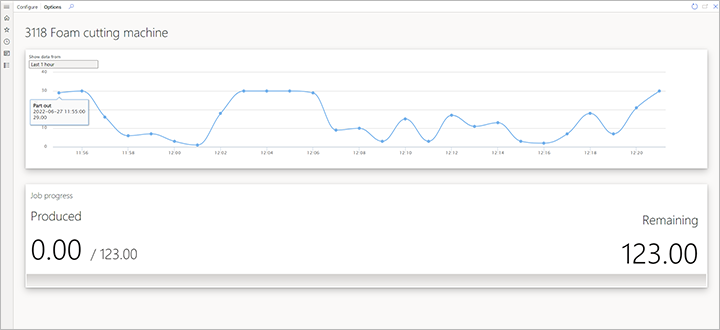
I følgende illustration vises et eksempel på maskinstatusdata, når der registreres nedetid.
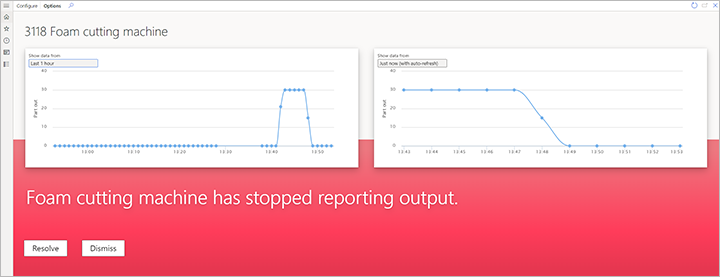
Få vist maskinstatus på siden Beskeder
På siden Beskeder kan tilsynsførende få vist de beskeder, der genereres, når der er gået for lang tid siden, at det sidste part-out-signal blev leveret. Hver besked giver en oversigt over det produktionsjob, der påvirkes af udfaldet, og giver mulighed for at tildele det berørte job til en anden ressource.
Åbn siden Besked gå til Produktionsstyring > Forespørgsler og rapporter > Sensordataintelligens > Meddelelser.
Følgende illustration viser et eksempel på en maskinstatusmeddelelse.